tp无线网卡驱动如何安装,详细教您如何安装tp无线网卡驱动
- 分类:win8 发布时间: 2017年12月11日 14:00:05
TP-LINK无线USB网卡适用于大部分台式PC机、笔记本等设备进行无线连接,可以提供方便、快捷的无线上网方式。网卡驱动支持自动检测功能,能够自动调整速率,无线传输速率最高可达300Mbps。如果想要使用该tp无线网卡,就的安装tp无线网卡驱动,如何安装?下面,小编就来跟大家说说安装tp无线网卡驱动的方法。
使用台式电脑的朋友,一般来说需要插网线才能使用网络,而有不少的朋友不想插网线,觉得太麻烦,该怎么办呢?可以使用无线网卡,除了要有tp无线网卡还不行,还得安装tp无线网卡驱动才能够使用无线网络,那么tp无线网卡驱动如何安装呢?下面,小编就来跟大家分享安装tp无线网卡驱动的方法。
tp无线网卡驱动如何安装
网上下载“tp无线网卡驱动”
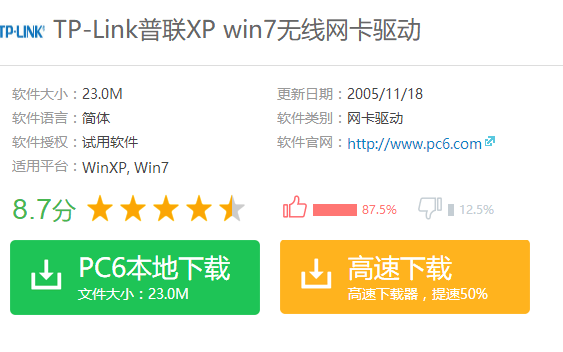
无线网卡电脑图解-1
点击程序,进行安装。
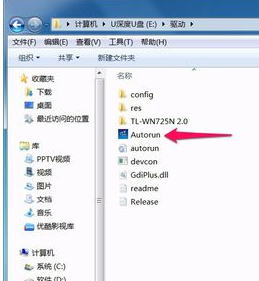
tp无线电脑图解-2
点击“自动安装”
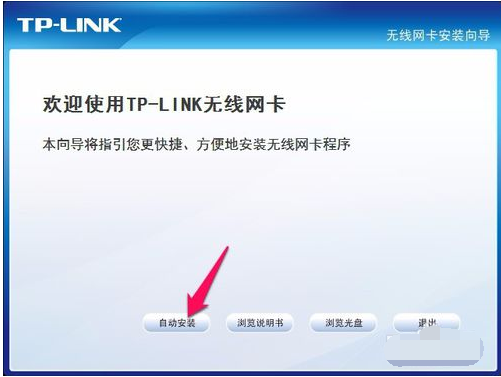
网卡驱动电脑图解-3
点击“下一步”
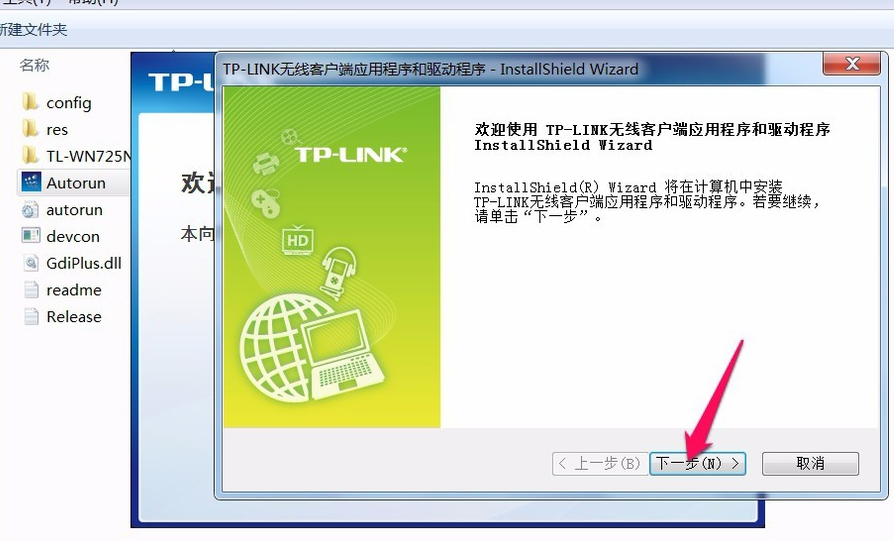
无线网卡电脑图解-4
如果想更改安装的位置,点击更改
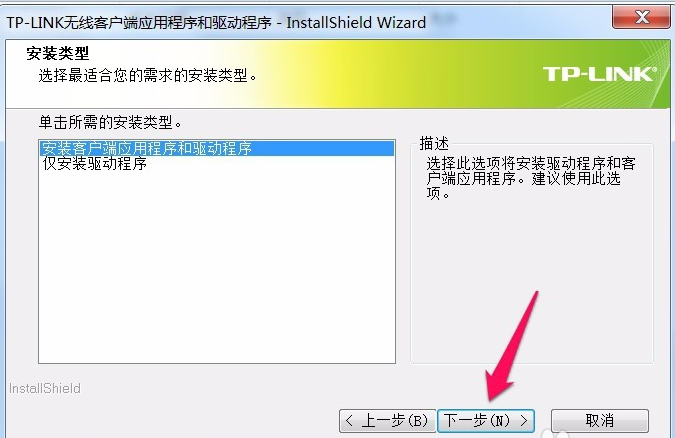
tp电脑图解-5
选择路径后,点击“确定”,保存修改
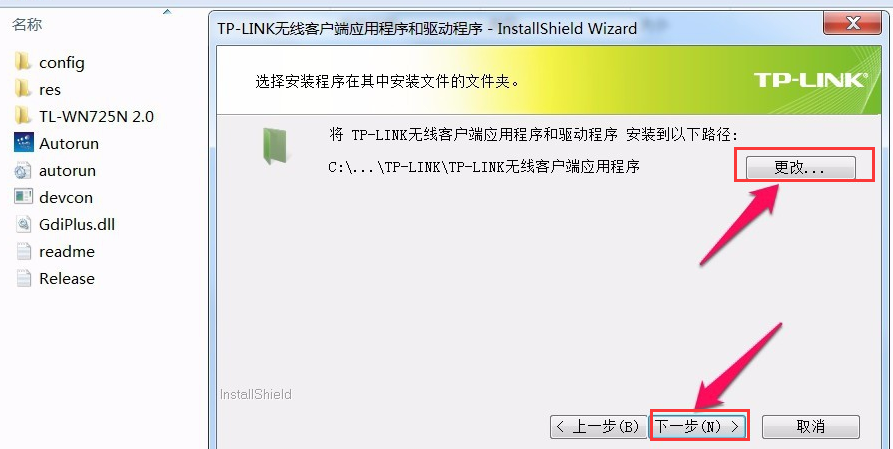
无线网卡电脑图解-6
更改完成,点击:下一步,开始安装
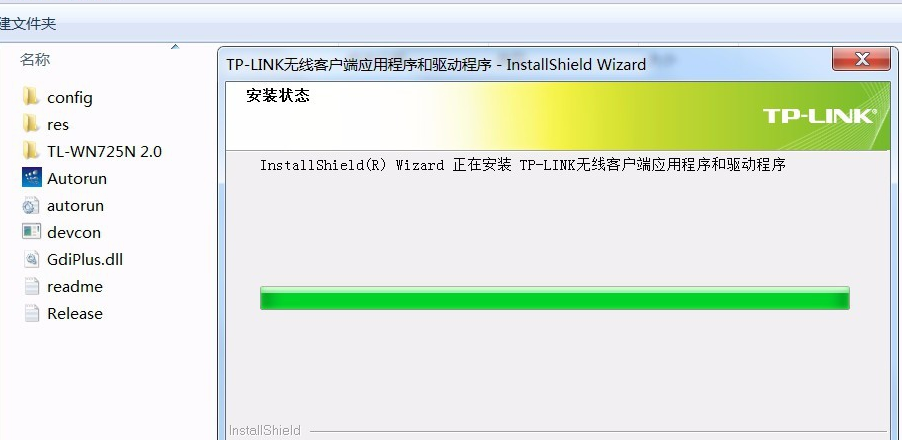
tp无线电脑图解-7
安装完成,弹出界面-显示搜索到的的无线网络。
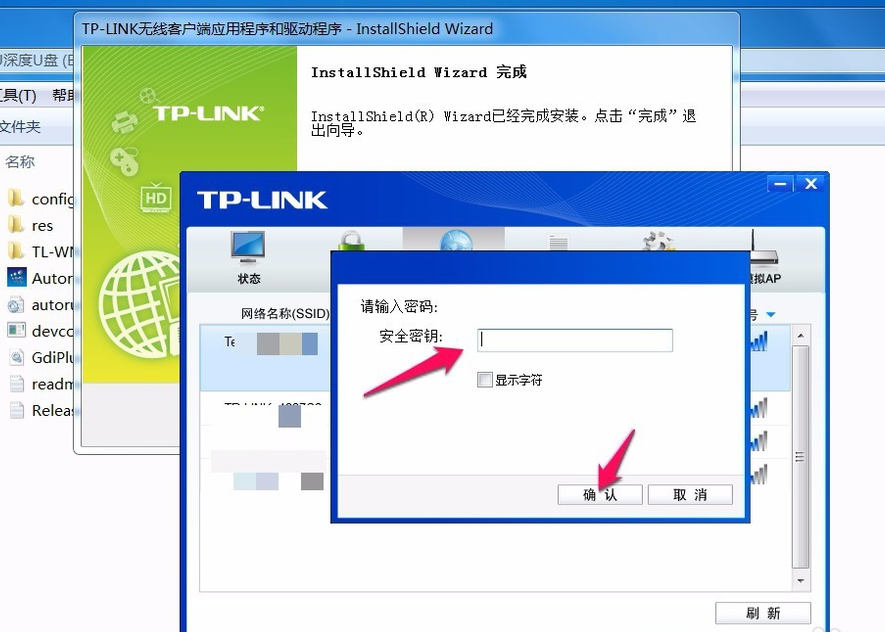
无线网卡电脑图解-8
点击无线网络,进入输入无线密码。
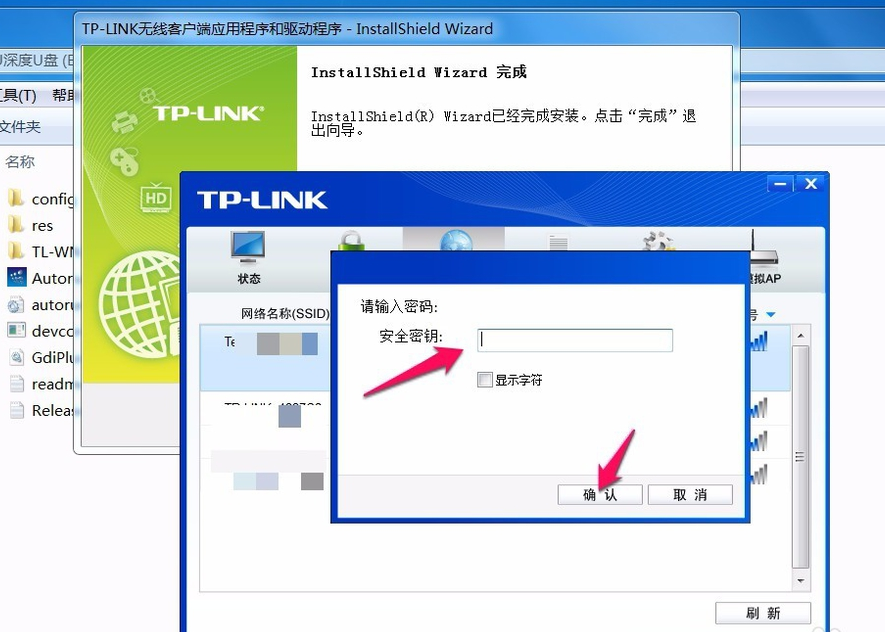
网卡驱动电脑图解-9
密码输入正确,连接成功。
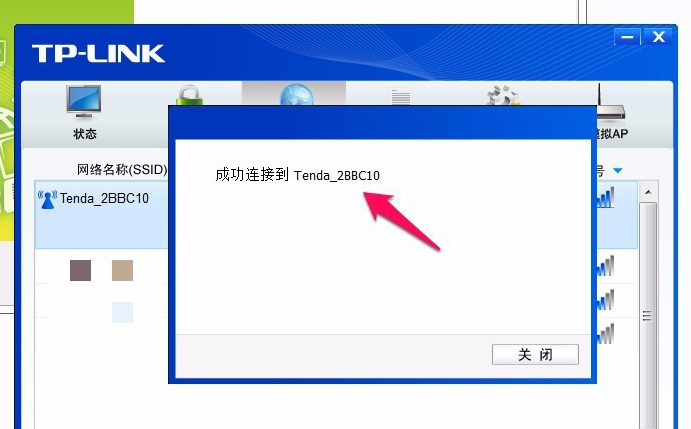
tp电脑图解-10
以上就是安装tp无线网卡驱动的方法了。
猜您喜欢
- 0xc0000142,详细教您应用程序0xc00001..2018/10/10
- 笔记本fn键,详细教您笔记本fn键怎么取..2018/02/02
- 怎样转换视频格式,详细教您转换视频格..2018/09/26
- 多特一键重装系统教程2016/10/17
- 详细教您如何在word中画线的详细教程..2018/10/22
- 细说电脑硬盘如何分区2018/12/04
相关推荐
- 手把手教你如何进入bios设置.. 2016-12-02
- 笔记本开机没反应,详细教您 怎么解决.. 2018-09-10
- u盘安装系统教程 2016-12-30
- 路由器设置网址,详细教您路由器设置网.. 2018-10-15
- 硬盘温度多少正常,详细教您硬盘正常温.. 2018-08-18
- bios密码,详细教您如何设置bios密码.. 2018-08-21




 粤公网安备 44130202001059号
粤公网安备 44130202001059号